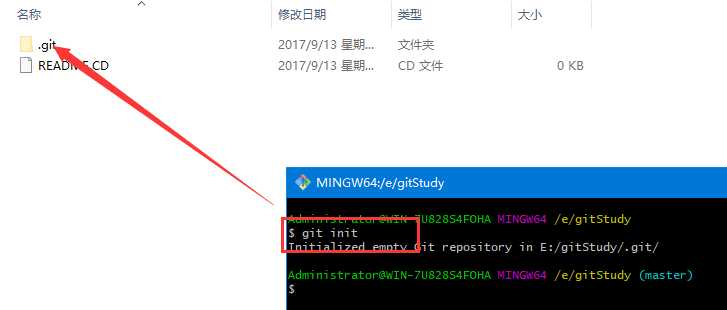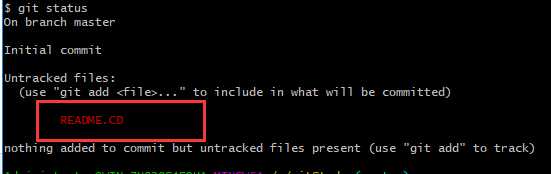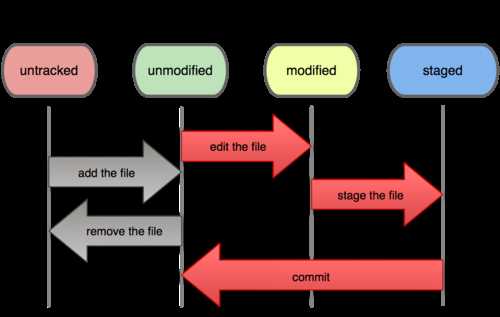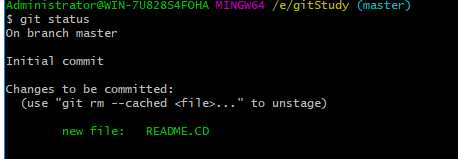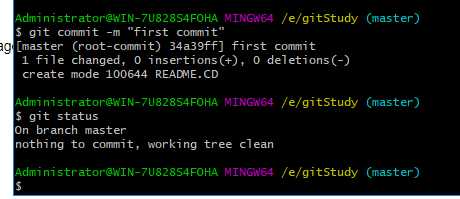git系列1之安装初体验(windows)
2021-05-14 17:28
标签:提示 文件的 git安装 云盘 中文 pre 创建 init命令 命令 https://pan.baidu.com/s/1o8vAt78 右击鼠标,选择bash窗口 第一个要配置的是你个人的用户名称和电子邮件地址。这两条配置很重要,每次 Git 提交时都会引用这两条信息,说明是谁提交了更新,所以会随更新内容一起被永久纳入历史记录 5.把README.CD文件放入git中进行管理 输入命令 git status,则出现如下提示; untracked表是项目中的文件的当前状态,项目中文件的状态如下图所示,untracked表明次文件还没有纳入项目管理中,unmodifed表明文件已经纳入文件管理中, 并且没有进行修改,modified表明文件纳入了项目管理中,并且进行了修改;staged表明文件进行了修改,并且放入了暂存区等待提交(提交完成就是unnodified状态) 所以,目前我们只要把文件README.CD纳入项目管理中即可啦, 输入 $ git add README.CD 然后再输入 git status查看状态,changes to be committed表明次文件已经放入暂存区(即staged状态),等待提交 然后我们提交文件 $ git commit -m "输入你的提交说明",然后再输入 git status,出现如下图片,表明目前项目中的文件都在git管理当中,并且都没有改动 git系列1之安装初体验(windows) 标签:提示 文件的 git安装 云盘 中文 pre 创建 init命令 命令 原文地址:http://www.cnblogs.com/youlangta/p/7517355.html1.百度云盘地址
2.下载后双击直接下一步下一步即可
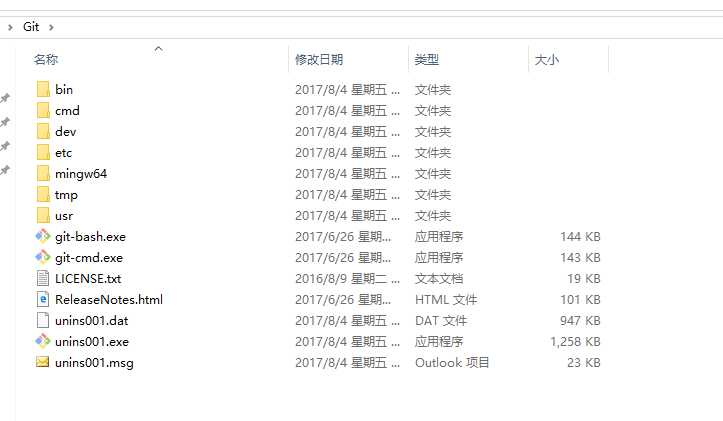
3.创建一个目录,并在目录中创建文件README.CD
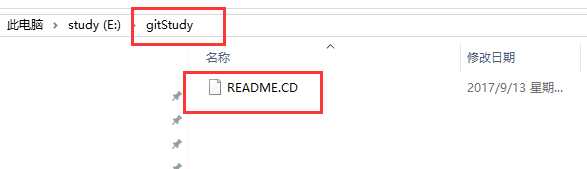
4.把项目放入git中进行管理
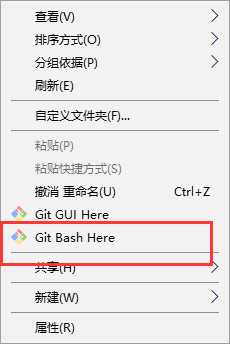
$ git config --global user.name "John Doe"
$ git config --global user.email johndoe@example.com
再输入 git init命令,出现如下.git文件则表示你的git安装成功